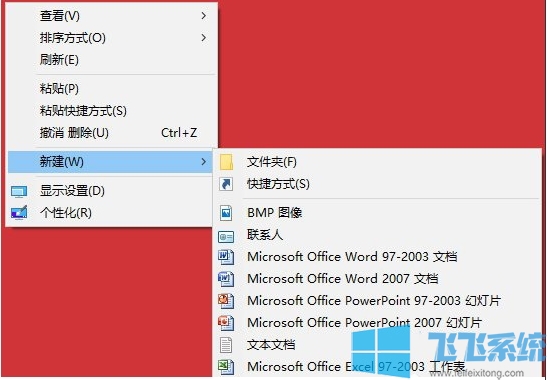- 编辑:飞飞系统
- 时间:2023-10-12
我们在使用电脑的过程中经常会遇到各种各样的问题。例如有时电脑右下角会出现“ime已禁用”提示。那么,小编要大家提到的知识点就是电脑上ime被禁用问题的解决方法。
小伙伴们,你们在使用电脑的时候有没有遇到过这样的现象呢?然后突然输入法无法使用,电脑右下角提示IME已被禁用。您一定遇到过这种情况,那么您知道如何解决这个问题吗?如果你不知道,那就跟着小编来看看如何解决禁用IME无法输入中文的问题吧。
1. 在Windows 10 桌面上,右键单击桌面上的“此电脑”图标,然后在弹出菜单中选择“管理”菜单项。
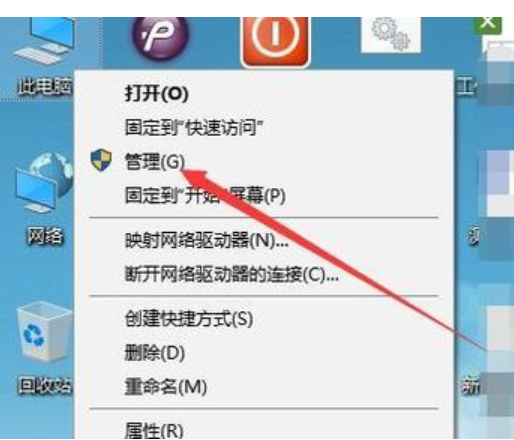
禁用ime 计算机插图-1
2. 接下来会打开“计算机管理”窗口,在窗口中找到“任务计划程序”设置项。
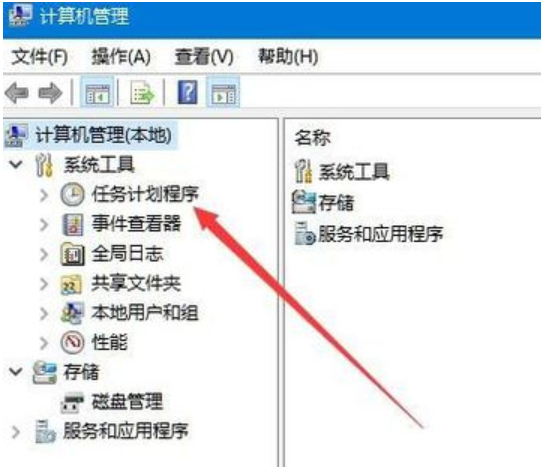
如何解决电脑上的ime禁用问题图2
3、然后点击展开“任务计划程序/任务计划程序库/Microsoft/Windows”设置项。
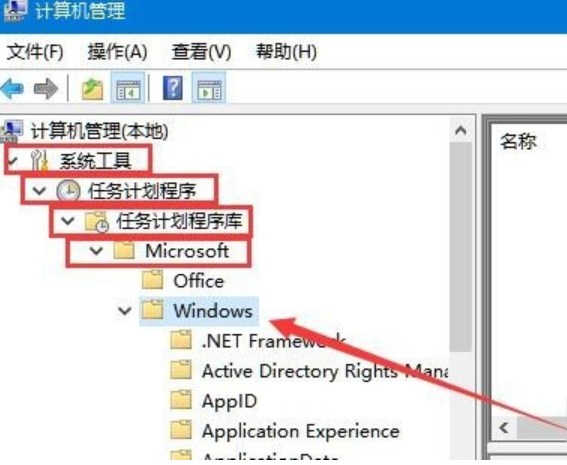
禁用ime 计算机插图3
4、接下来,在打开的Windows设置菜单中点击“TextServicesFramework”菜单项,然后就可以在右侧窗口中看到MsCtrMonitor设置项。
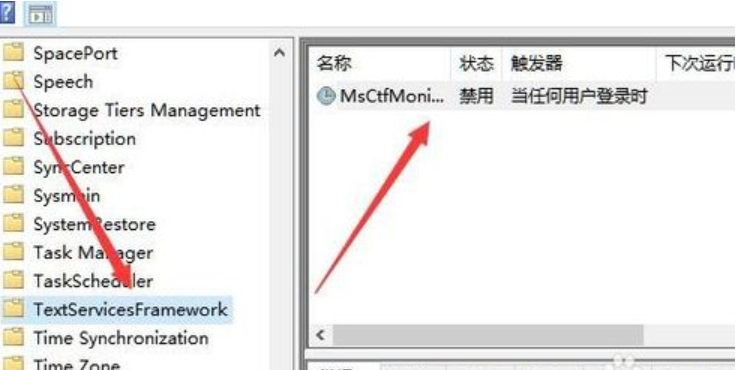
禁用ime 计算机插图4
5、右键单击MsCtrMonitor设置项,在弹出菜单中单击“启用”菜单项。
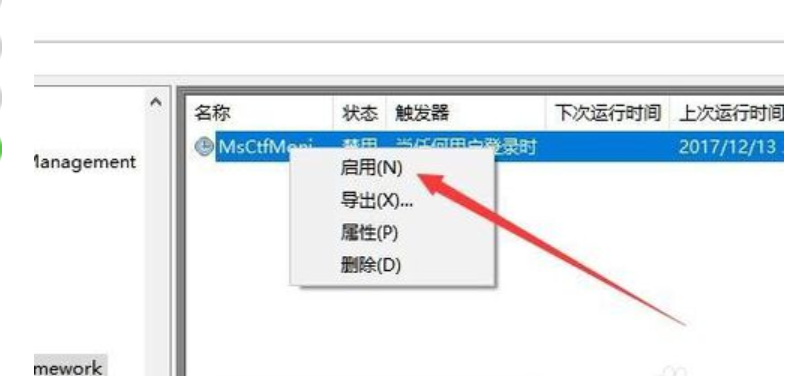
如何解决电脑上的ime禁用问题图5
6、然后点击MsCtrMonitor设置项,点击右侧窗口中的“运行”快捷链接,这样切换输入法时就可以正常使用了。
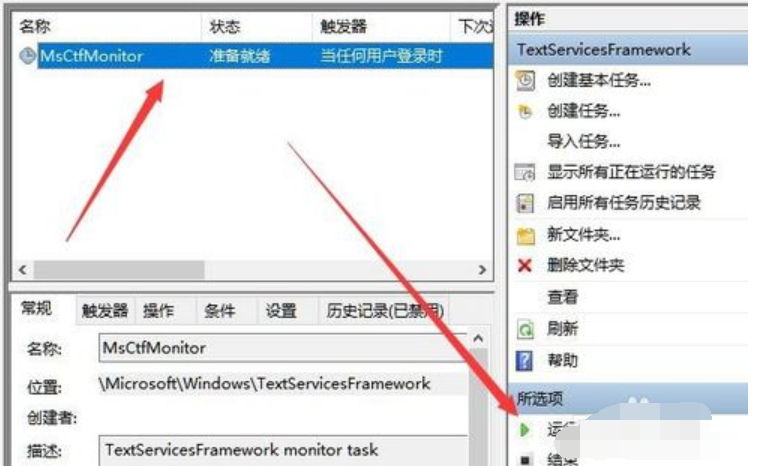
输入法电脑图解6